집 >소프트웨어 튜토리얼 >모바일 애플리케이션 >'Tencent Conference' 화면을 녹화하는 방법
'Tencent Conference' 화면을 녹화하는 방법
- PHPz앞으로
- 2024-03-04 18:07:401609검색
PHP 에디터 Xigua가 "Tencent Conference"의 화면 녹화 방법을 소개합니다. 일반적으로 사용되는 화상회의 도구인 Tencent Conference는 회의 내용이나 강의 설명을 쉽게 녹화할 수 있는 편리한 화면 녹화 기능을 제공합니다. Tencent Meeting을 사용할 때 화면 하단의 '녹화 화면' 버튼을 클릭하면 전체 회의 과정 녹화가 시작됩니다. 화면 녹화가 완료된 후 나중에 검토하거나 공유하기 위해 녹화된 비디오 파일을 저장할 수 있습니다. 이 간단한 조작으로 회의 화면을 쉽게 녹화할 수 있어 정보 전달이 더욱 효율적이고 편리해집니다.
Tencent 컨퍼런스 화면을 녹화하는 방법
답변: 설정에서 더보기를 클릭한 다음 녹음 기능을 클릭하세요.
특정 프로세스:
모바일 버전:
1. 먼저 Quick Meeting을 클릭하세요.
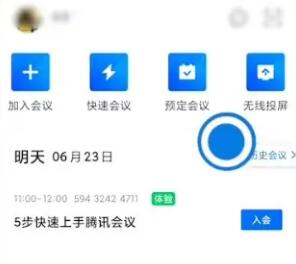
2. 회의에 입장하려면 클릭하세요.
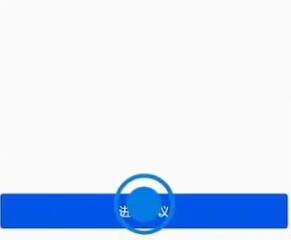
3. 그런 다음 추가 사례를 클릭합니다.
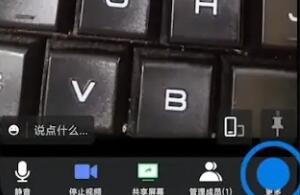
4. 안에서 녹음을 클릭하세요.
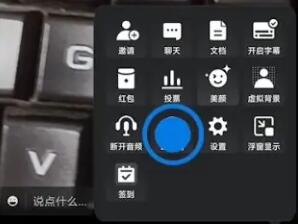
PC 버전:
1. 먼저 Quick Meeting을 클릭하세요.
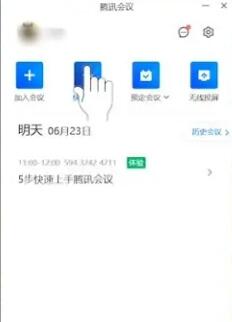
2. 아래 녹화 버튼을 클릭하세요.
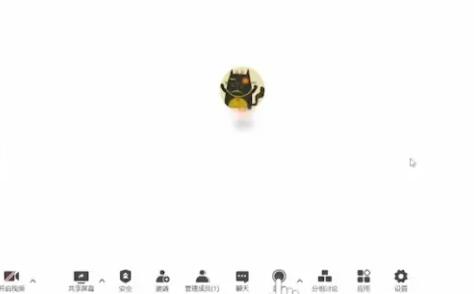
3. 녹음을 시작하려면 클릭하세요.
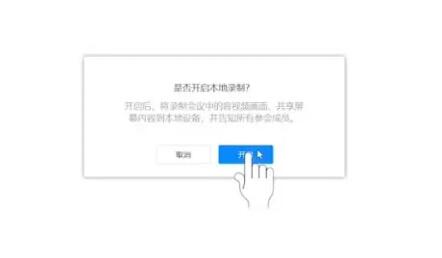
위 내용은 'Tencent Conference' 화면을 녹화하는 방법의 상세 내용입니다. 자세한 내용은 PHP 중국어 웹사이트의 기타 관련 기사를 참조하세요!
성명:
이 기사는 mplife.com에서 복제됩니다. 침해가 있는 경우 admin@php.cn으로 문의하시기 바랍니다. 삭제

